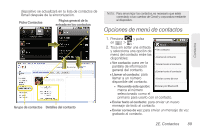Samsung SPH-M920 User Manual (user Manual) (ver.f6) (Spanish) - Page 101
Para añadir un contacto, Devolución de llamada
 |
View all Samsung SPH-M920 manuals
Add to My Manuals
Save this manual to your list of manuals |
Page 101 highlights
Contactos ⅷ Los contactos tipo Corporativo (también conocido como Trabajo o Outlook) son aquellos contactos que tienen como fin ser compartidos con un servidor Exchange o desde dentro de Microsoft® Outlook®. Para añadir un contacto: 1. Presiona 2. Pulsa en y pulsa en > Contactos ( ). > Nuevo contacto. Acceso directo: Introduce el número telefónico desde el teclado telefónico y presiona > Agregar a contactos> Crear nuevo contacto. 3. Si se te pregunta, pulsa en un tipo de destino (Google o Corporativo). Nota: No verás la opción para seleccionar un destino a menos que hayas establecido anteriormente una cuenta de Google o corporativa en el dispositivo. 4. Pulsa en los campos Nombre de pila y Nombre familiar e introduce un nombre para la nueva entrada. Nota: En la fila de texto predictivo, puedes acelerar la selección de un nombre pulsando en la palabra. 5. Pulsa en el campo Teléfono e introduce un número telefónico mediante el teclado telefónico en pantalla. Ⅲ Pulsa en para introducir números telefónicos adicionales para la nueva entrada en los contactos. Ⅲ Pulsa en para quitar un número telefónico anteriormente introducido. 6. Pulsa en el botón de etiqueta (a la izquierda del campo Teléfono) para seleccionar una categoría como: Casa, Celular, Trabajo, Fax laboral, Fax personal, Localizador, Otro, Personalizado (para crear tu propio tipo de categoría único), Callback (Devolución de llamada), Car (Vehículo), Company Main (Principal de la compañía), ISDN, Main (Principal), Other Fax (Otro fax), Radio, Telex, TTY TDD, Work Mobile (Celular laboral), Work Pager (Localizador laboral), Assistant (Asistente) o MMS. 7. Introduce información adicional en estas categorías: Correo electrónico, Mensajería instantánea, Dirección postal, Organización, Notas, Apodo y Sitio web. Ⅲ Utiliza tu dedo para deslizar la página hacia arriba o hacia abajo y ver campos y categorías adicionales. Ⅲ Pulsa en para introducir categorías adicionales. Ⅲ Pulsa en para quitar una categoría anteriormente introducida. 8. Pulsa en Finalizado para completar y almacenar la nueva entrada. Después de guardar el número, el dispositivo mostrará la nueva entrada en la lista de contactos. (Consulta "Opciones de entradas en los contactos" en la página 90.) 2E. Contactos 87